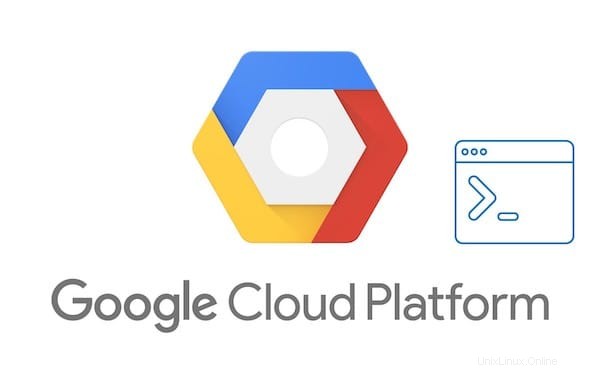
In diesem Tutorial zeigen wir Ihnen, wie Sie Google Cloud SDK auf CentOS 8 installieren. Für diejenigen unter Ihnen, die es nicht wussten, Google Cloud SDK enthält Tools und Bibliotheken, mit denen Sie dies ganz einfach tun können Erstellen und verwalten Sie Ressourcen auf der Google Cloud Platform. Sie unterstützt auch Linux, Mac und Windows.
Dieser Artikel geht davon aus, dass Sie zumindest über Grundkenntnisse in Linux verfügen, wissen, wie man die Shell verwendet, und vor allem, dass Sie Ihre Website auf Ihrem eigenen VPS hosten. Die Installation ist recht einfach und setzt Sie voraus im Root-Konto ausgeführt werden, wenn nicht, müssen Sie möglicherweise 'sudo hinzufügen ‘ zu den Befehlen, um Root-Rechte zu erhalten. Ich zeige Ihnen Schritt für Schritt die Installation des Google Cloud SDK auf einem CentOS 8.
Voraussetzungen
- Ein Server, auf dem eines der folgenden Betriebssysteme ausgeführt wird:CentOS 8.
- Es wird empfohlen, dass Sie eine neue Betriebssysteminstallation verwenden, um potenziellen Problemen vorzubeugen.
- Ein
non-root sudo useroder Zugriff auf denroot user. Wir empfehlen, alsnon-root sudo userzu agieren , da Sie Ihr System beschädigen können, wenn Sie als Root nicht aufpassen.
Google Cloud SDK auf CentOS 8 installieren
Schritt 1. Beginnen wir zunächst damit, sicherzustellen, dass Ihr System auf dem neuesten Stand ist.
sudo dnf update sudo dnf install epel-release
Schritt 2. Google Cloud SDK auf CentOS 8 installieren.
- Installieren Sie Google Cloud SDK aus dem Standard-Repository.
Fügen Sie nun das Google Cloud Repo auf dem CentOS-System mit dem folgenden Befehl hinzu:
sudo tee -a /etc/yum.repos.d/google-cloud-sdk.repo << EOM [google-cloud-sdk] name=Google Cloud SDK baseurl=https://packages.cloud.google.com/yum/repos/cloud-sdk-el7-x86_64 enabled=1 gpgcheck=1 repo_gpgcheck=1 gpgkey=https://packages.cloud.google.com/yum/doc/yum-key.gpg https://packages.cloud.google.com/yum/doc/rpm-package-key.gpg EOM
Sobald Sie fertig sind, können Sie den folgenden Befehl verwenden, um das Cloud SDK zu installieren:
sudo dnf install google-cloud-sdk
Installation überprüfen:
gcloud info
Führen Sie nun gcloud aus init-Befehl zum Konfigurieren des SDK:
gcloud init
- Google Cloud SDK über Snap-Pakete installieren.
Um Google Cloud SDK zu installieren, verwenden Sie einfach den folgenden Befehl:
sudo yum install snapd sudo ln -s /var/lib/snapd/snap /snap sudo snap install google-cloud-sdk --classic
Herzlichen Glückwunsch! Sie haben Google Cloud SDK erfolgreich installiert. Vielen Dank, dass Sie dieses Tutorial zur Installation des Google Cloud SDK-Überwachungstools auf Ihrem CentOS 8-System verwendet haben. Für zusätzliche Hilfe oder nützliche Informationen empfehlen wir Ihnen, dies zu überprüfen die offizielle Google Cloud-Website.